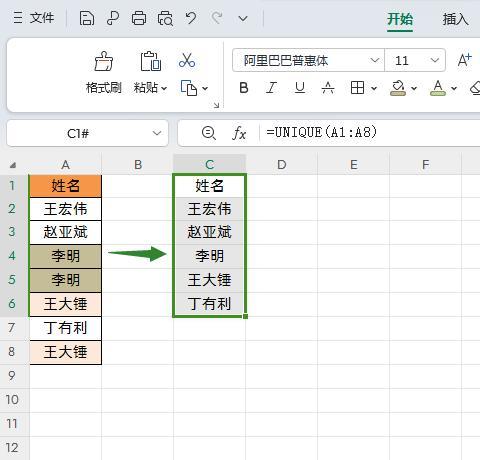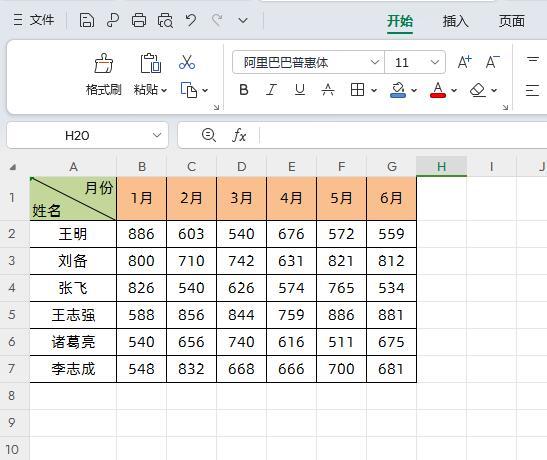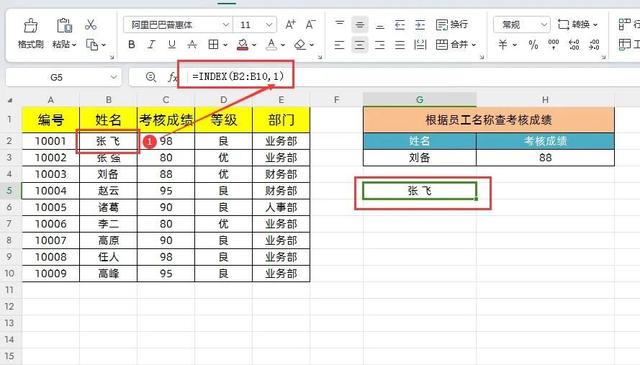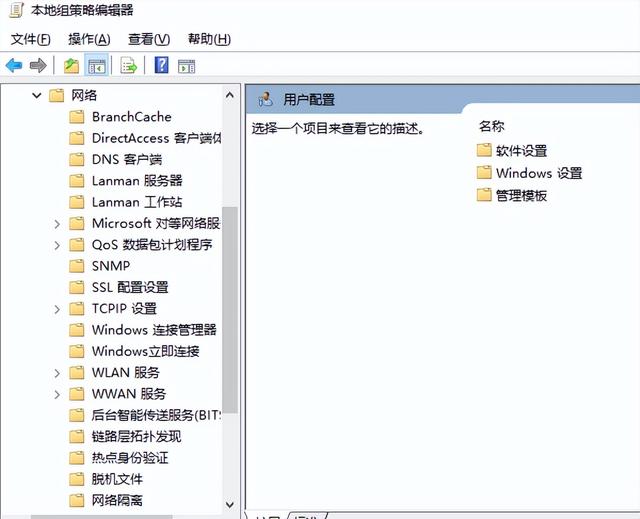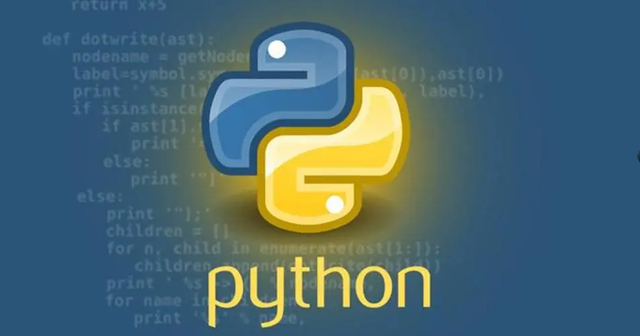如果你希望将列或行移动到电子表格中的其他位置,你可以在Microsoft Excel中使用多种选项。我们将向你展示这些选项。
要使用以下任何方法,首先,在Windows或Mac计算机上使用Microsoft Excel打开电子表格。
如何在Excel中移动列要在Excel电子表格中移动列,请使用拖放或剪切粘贴方法。
通过拖放移动列
使用Excel的拖放方法,只需拖放即可移动列。
1、要使用此方法,首先,在电子表格中找到要移动的列。在该列的顶部,单击列字母,从而选择整个列。

2、使用鼠标或轨迹板将光标移动到列的边框处。这会将光标变成一个四箭头图标。
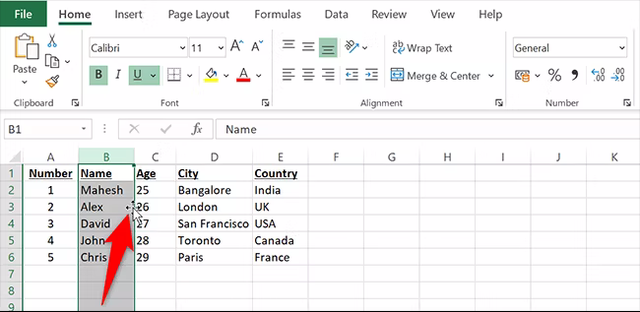
3、当光标为四箭头图标时,按住键盘上的Shift键。然后将该列拖动到电子表格中的新位置。Excel会将你的列放置在你放置该列的位置的左侧。

4、就是这样。你选择的列现在可以在其新位置使用。

使用剪切和粘贴移动列
在电子表格中移动列的另一种方法是剪切和粘贴列。
1、若要使用此方法,请在电子表格中找到要移动的列。右键单击此列顶部的字母,然后从菜单中选择“剪切”。

2、你将在所选列周围看到一条动画虚线。这将确认你的列已成功剪切。
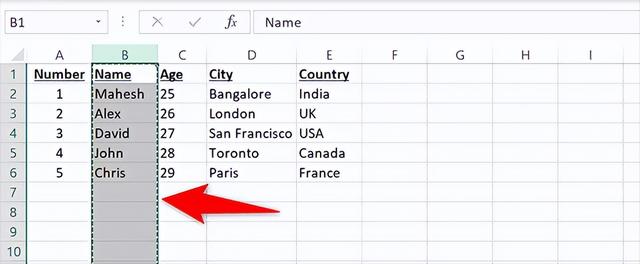
3、找到要放置所选列的列。Excel会将你的剪切列放置在此新列的左侧。右键单击此新列的字母,然后从菜单中选择“插入剪切单元格”。
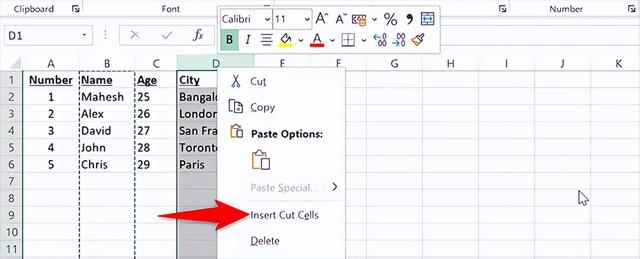
4、你的原始列将显示在所选列的左侧。

这就是你在Excel电子表格中移动列的方式!
如何在Excel中移动行与列一样,你有几种方法可以移动电子表格中的行。使用拖放或剪切粘贴在选定的行中移动。
通过拖放移动行
要将行快速移动到新位置,请使用此拖放方法。
1、首先,在电子表格中找到要移动的行。然后单击电子表格最左边那一行的数字。

2、将光标悬停在选定行的边界上,光标将变成一个四箭头图标。

3、当光标仍然是一个四箭头图标时,按住键盘上的Shift键。然后将行拖动到新位置。

4、你的行现在被放置在新位置。

使用剪切和粘贴移动行
如果你不喜欢拖放,请使用剪切粘贴方法来移动行。
1、首先,在电子表格中,找到要移动的行。然后右键单击此行的编号并从菜单中选择“剪切”。
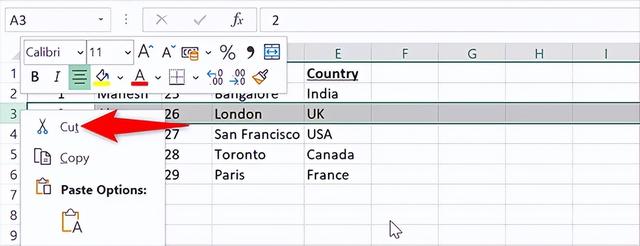
2、现在找到要放置剪切行的行。右键单击此行的编号,然后从菜单中选择“插入剪切单元格”。

3、你的行现在位于新位置。